如何解决win11任务栏持续转动的问题
 发布于2024-10-29 阅读(0)
发布于2024-10-29 阅读(0)
扫一扫,手机访问
近日有更新win11的用户发现自己在打开系统后出现了任务栏一直在转圈,加载不出内容,也无法点击其中图标或打开设置,非常麻烦。这是因为最新win11的bug所致,大家可以通过下面的方法来进行解决。

win11任务栏转圈怎么办:
方法一:
1、首先我们需要按下键盘组合键“ctrl+shift+esc”来打开任务管理器。

2、然后在“文件”中找到“运行新任务”进入。
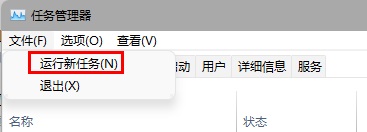
3、输入“control”点击“确定”就可以打开控制面板了。
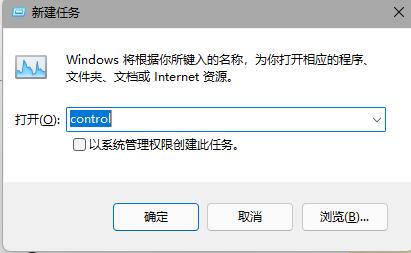
4、在控制面板中找到“时钟和区域”,再点击下方的“设置时间和日期”
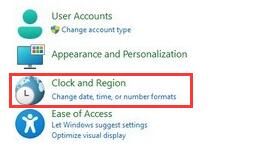
5、进入时间设置后点击“更改日期和时间”
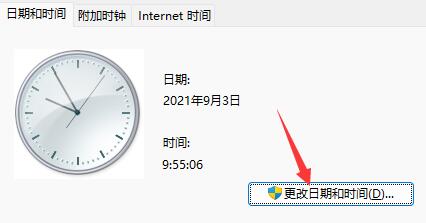
6、点击左边的日期,将日期设置为9月4日。
7、设置完成后点击“确定”保存,然后重启电脑。

8、开机后再回到这里,并选择“internet时间设置”
9、在图示位置输入“ntp.ntsc.ac.cn”(中国科学院国家授时中心),点击右侧“立即更新”
10、勾选上方同步时间,再点击“确定”保存就能解决最近的任务栏bug了。
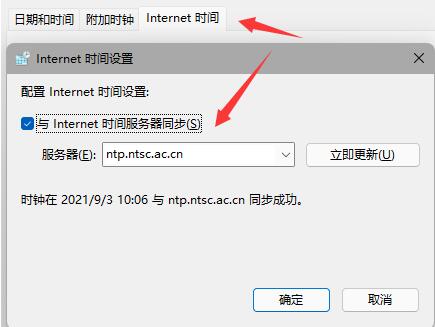
方法二:
1、我们不一定会遇到最新的win11bug,可能只是系统卡住了。
2、这时候只要通过方法一的方式打开任务管理器。
3、然后在其中找到“资源管理器”,将它重启就可以了。
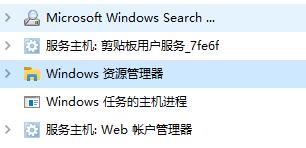
方法三:
1、大家如果没有更新win11系统,也不会遇到这个bug。
2、所以大家可以选择重装老版本的win11或是纯净版系统就可以正常使用了。
 | win11纯净版 干净纯净 使用流畅 一键安装教程 |
本文转载于:https://m.somode.com/course/13464.html 如有侵犯,请联系admin@zhengruan.com删除
上一篇:探索Xbox控制台的小助手位置
产品推荐
-

售后无忧
立即购买>- DAEMON Tools Lite 10【序列号终身授权 + 中文版 + Win】
-
¥150.00
office旗舰店
-

售后无忧
立即购买>- DAEMON Tools Ultra 5【序列号终身授权 + 中文版 + Win】
-
¥198.00
office旗舰店
-

售后无忧
立即购买>- DAEMON Tools Pro 8【序列号终身授权 + 中文版 + Win】
-
¥189.00
office旗舰店
-

售后无忧
立即购买>- CorelDRAW X8 简体中文【标准版 + Win】
-
¥1788.00
office旗舰店
-
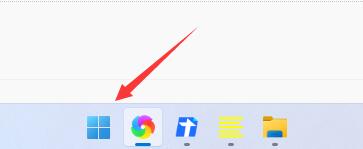 正版软件
正版软件
- 如何解决win11浏览器无法联网的问题
- 浏览器是我们浏览网页时非常重要的工具,但是一些朋友在更新win11系统之后,发现自己的浏览器无法联网了,这很可能是因为我们的浏览器更改了默认设置,只要打开Internet选项就可以解决了,下面一起来看看吧。win11浏览器无法联网怎么办:1、首先我们点击下发任务栏的开始菜单打开。2、然后在上方搜索框中搜索并打开“Internet选项”3、打开之后点击上方的“连接”4、在连接选项卡下找到“局域网设置”5、最后只要取消勾选其中的“为LAN使用代理服务器”再点击下方“确定”即可。
- 8分钟前 联网 解决教程 win浏览器 0
-
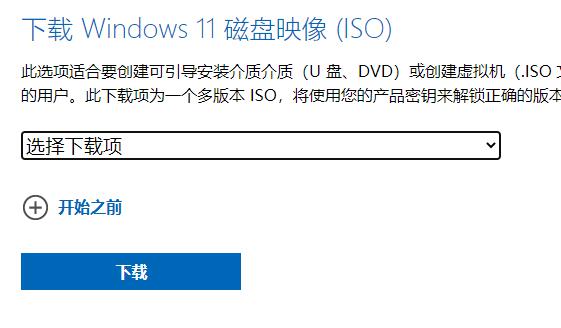 正版软件
正版软件
- Win11原版镜像在哪里可以下载?
- 如果我们下载了win11原版镜像,就可以将它存在u盘里,制作成win11u盘,随身携带并在多台电脑上反复安装系统,那么哪里下载win11原版镜像呢。哪里下载win11原版镜像:答:本站,此外,在win11官网也可以下载。一、官网1、只要进入win11下载官网。2、进入后下拉到“下载win11磁盘映像iso”,点击“选择下载项”3、这里推荐选择上面的“Windows11(multi-editionISO)”4、然后点击“下载”并选择“简体中文”5、点击下载后会变成“确认”,点击它。6、最后点下面的“64-b
- 13分钟前 win镜像下载 win原版镜像下载 原版win下载 win镜像源下载 0
-
 正版软件
正版软件
- 如何将MIDI键盘与EarMaster连接?
- earmaster该怎么连接midi键盘呢,其实很简单的我们只要插入MIDI键盘,确保设备与平板或者PC处在连接的状态,然后在EarMaster的首选中找到MIDI设备就可以了。earmaster怎么连接midi键盘1、插入MIDI键盘确保设备与平板或者PC是连接的状态。2、找到MIDI设备点击后选择应MIDI输入的驱动程序。3、我们在连接键盘时一定确保没有其他程序与EarMaster同时使用否则可能会连接失败。
- 28分钟前 连接 EarMaster MIDI键盘 0
-
 正版软件
正版软件
- 解决组装机升级到Win11的问题的提示方法
- 现在很多的朋友喜欢自己购买电脑配件,自己组装电脑,这样的话价格想对整机来说更低,能够实现更高更自由的配置选择。但是组装机因为配件都是自己订购的,所以可能会出现不匹配系统安装要求,下面就一起来看一下具体的解决方法吧。组装机提示无法升级win11怎么办:1、一般来说组装机的配置都是比较高的,所以不太会无法满足win11升级要求。2、大家可以先查看一下win11配置要求,与自己的电脑进行对比:处理器:1GHz或更快,在兼容的64位处理器上具有2个或更多内核。内存:4GB或更多。硬盘空间:64GB或更大的存储电脑
- 43分钟前 升级 win 解决方法 组装机 0
-
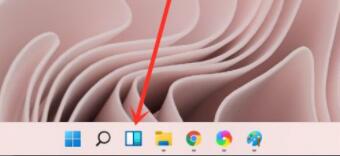 正版软件
正版软件
- 如何关闭Win11小组件的新闻功能
- 在win11的小组件中有着新闻、体育、天气、日历等各种内容,有的用户不太喜欢其中的新闻版块,想要单独关闭它,但是不知道怎么关闭,其实我们只要点击右上角三点设置就能删除它了。win11小组件新闻怎么关闭:1、首先点击下方任务栏中的小组件按钮。2、然后点击为您推荐版块右上角的三个点,如图所示3、然后点击弹出菜单下方的“删除小组件”即可关闭新闻组件。
- 58分钟前 win 小组件 关闭教程 0
最新发布
-
 1
1
- KeyShot支持的文件格式一览
- 1602天前
-
 2
2
- 优动漫PAINT试用版和完整版区别介绍
- 1642天前
-
 3
3
- CDR高版本转换为低版本
- 1787天前
-
 4
4
- 优动漫导入ps图层的方法教程
- 1641天前
-
 5
5
- ZBrush雕刻衣服以及调整方法教程
- 1637天前
-
 6
6
- 修改Xshell默认存储路径的方法教程
- 1653天前
-
 7
7
- Overture设置一个音轨两个声部的操作教程
- 1631天前
-
 8
8
- PhotoZoom Pro功能和系统要求简介
- 1807天前
-
 9
9
- 优动漫平行尺的调整操作方法
- 1638天前
相关推荐
热门关注
-

- Xshell 6 简体中文
- ¥899.00-¥1149.00
-

- DaVinci Resolve Studio 16 简体中文
- ¥2550.00-¥2550.00
-

- Camtasia 2019 简体中文
- ¥689.00-¥689.00
-

- Luminar 3 简体中文
- ¥288.00-¥288.00
-

- Apowersoft 录屏王 简体中文
- ¥129.00-¥339.00